
Daftar Isi:
- Pengarang John Day [email protected].
- Public 2024-01-30 09:58.
- Terakhir diubah 2025-01-23 14:49.

Setelah tersandung pada dua video YouTube ini yang menunjukkan cara menambahkan pendinginan ke Kamera Astro Optik ZWO yang tidak didinginkan
Panduan DIY Membuat mod kipas pendingin Peltier untuk ZWO ASI120MC S
Peltier Cooler untuk Kamera ZWO - Berdasarkan Video Martin Pyott
Saya pikir saya akan mencobanya sendiri.
Mod saya yang sudah selesai ditunjukkan pada gambar di atas.
Langkah 1: Alat & Bahan
PERALATAN
- Bor dengan mata bor 4mm & bertahap.
- File (bulat & datar)
- Dremel atau serupa dengan lampiran pisau melingkar.
- Besi solder dengan solder, fluks dll ditambah tabung panas menyusut.
- Pisau kerajinan.
- Perangkat pukulan berongga.
- Obeng (posidrive & flat)
- Gergaji besi
- 1/4"-20 Ketuk & Mati (opsional)
BAHAN
Untuk memulainya, Anda memerlukan kamera ZWO Optics, versi tanpa pendingin, cukup yakin semuanya dilengkapi dengan dudukan tripod M4 & 1/4" standar di bagian belakang, tetapi Anda harus memeriksanya.
Saya menggunakan 224MC saya untuk mod ini.
- 12vdc Fan untuk soket Intel 1150, 1155, 1156 atau 775. Saya memilih: ARCTIC Alpine 11 Pro Rev.2 karena anti-getaran & harga.
- TEC1 - 12703 12v 3a Peltier Thermoelectric cooler 40mm x 40mm. Ini tersedia di banyak tempat.
- DC12V -50-110 °C W1209WK Kontrol Suhu Termostat Digital
- Kontrol utama & kotak input daya: KOTAK PROYEK ENCLOSURE 79 X 61 X 40MM
- Kotak distribusi daya satelit: Kotak Persimpangan 60x36x25mm
- Lembaran karet EPDM 2mm setidaknya 100mm x 100mm persegi.
- Batang tembaga padat berdiameter 1/4" dengan panjang setidaknya 100mm (opsional).
- Lembaran neoprene 6mm setidaknya 200mm x 200mm persegi termasuk perekat neoprene.
- 7 kabel inti 5a peringkat seperti ini
- Sepatu bot pelepas ketegangan kabel.
- Berbagai baut nilon M4 panjang dengan ring yang serasi, mur ditambah beberapa mur kupu-kupu yang serasi.
- Senyawa transfer termal cocok untuk penggunaan aluminium.
- Bagian aluminium yang dipotong laser sesuai gambar terlampir, semuanya dari aluminium 2mm. 2 x TEMPLATE GASKET perlu dipotong.
- 1 x 40mm x 40mm x 6mm blok aluminium
Anda dapat melihat bahwa ada 2 file gambar CAMERA BACK, satu dengan guntingan dudukan tripod 1/4" tengah & satu tanpa, rute mana yang Anda ambil terserah Anda.
Langkah 2: Pekerjaan Logam


Setelah menerima bagian aluminium yang dipotong laser, semuanya harus dihilangkan untuk menghilangkan bagian tepi yang kasar.
Sebagai alternatif, Anda dapat memotong bagian water jet karena saya yakin ini memberikan hasil akhir yang lebih baik dan penghilangan burring tidak diperlukan.
Langkah 3: Membuat Gasket




- Letakkan salah satu bagian TEMPLATE GASKET pada lembaran karet EPDM, tandai dengan hati-hati posisi keempat lubang pengaman M4 serta lubang pemasangan sensor suhu yang lebih besar.
- Lepaskan potongan templat dari lembar EPDM & dengan menggunakan lubang berlubang yang sesuai, potong lubang yang ditandai ini.
- Sejajarkan kedua potongan TEMPLATE GASKET dengan lubang ini di kedua sisi lembaran EPDM & kencangkan dengan beberapa baut nilon M4, mengapit EPDM dengan kuat di antaranya.
- Dengan menggunakan pisau tajam, potong dengan hati-hati semua akses EPDM dari potongan TEMPLATE GASKET termasuk potongan persegi tengah.
- Lepaskan baut penjepit nilon untuk membuka paking EPDM.
Langkah 4: Kamera Kembali



Melalui trial and error, saya menemukan bahwa saya dapat membantu pendinginan lebih lanjut dengan memanfaatkan lubang pemasangan tripod 1/4 di bagian tengah kamera.
Melakukan hal ini membuat jari pendingin sekitar 5mm lebih dekat ke sensor pencitraan dan tepat di belakangnya.
Langkah ini opsional, inilah mengapa saya menyertakan dua gambar KAMERA KEMBALI, satu dengan lubang tengah & satu tanpa.
- Kikir sedikit lancip di ujung batang tembaga untuk memudahkan pemotongan benang.
- Menggunakan 1/4"-20 UNC Die, potong benang pada batang tembaga sesuai prosedur pemotongan benang normal. Potong sedikit lebih banyak benang dari yang dibutuhkan, (sekitar 5mm sebenarnya diperlukan), karena membuatnya lebih mudah untuk ditangani.
- Menggunakan Ketukan UNC 1/4"-20, potong seutas benang di lubang tengah bagian BACK CAMERA, ini tidak akan memakan banyak waktu, mungkin hanya dua putaran paling banyak.
- Uji pas dengan batang tembaga berulir di lubang yang disadap, batang itu harus disekrup dengan mudah dan tegak lurus dengan permukaan BELAKANG KAMERA.
- Uji dengan hati-hati untuk memasang batang berulir di lubang pemasangan tripod kamera yang sebenarnya, sekali lagi ini harus disekrup dengan mudah tanpa merusak atau membebani casing kamera.
- Sekarang kencangkan bagian BACK CAMERA ke kamera hanya dengan menggunakan dua baut nilon M4 yang dimasukkan ke dalam pemasangan tripod luar kamera.
- Pasang batang tembaga berulir melalui bagian BACK CAMERA dan ke dalam lubang pemasangan tripod tengah kamera yang sebenarnya. Lakukan ini dengan hati-hati, jangan terlalu kencang dan hentikan segera setelah Anda merasakannya kencang.
- Tandai dengan hati-hati dan potong batang tembaga berlebih yang menonjol dengan gergaji besi. Jika Anda menggores permukaan bagian BACK CAMERA seperti yang saya lakukan, jangan terlalu khawatir karena wol baja & semir logam menghilangkan banyak goresan dan senyawa termal menghilangkan kendur.
- Kemungkinan besar sekrup grub tembaga berulir yang Anda buat sekarang akan sedikit bangga dengan bagian BACK CAMERA dan sulit untuk dikencangkan, sekali lagi, menggunakan gergaji besi memotong slot di bagian atas untuk memungkinkan penggunaan obeng pipih, tidak terlalu dalam pikiran, cukup.
- Gunakan file untuk mendapatkan sekrup grub tembaga yang baru dibuat ini untuk duduk rata dengan permukaan luar CAMERA BACK.
- Seperti yang saya katakan sebelumnya, gunakan wol baja dan semir logam untuk menghilangkan goresan terburuk pada bagian BACK CAMERA selama proses ini.
Langkah 5: Struktur Utama



- Letakkan BACK CAMERA pada bagian belakang kamera dan masukkan sekrup grub tembaga melalui dan ke dalam lubang pemasangan tripod tengah kamera, jika menggunakan metode ini.
- Pasang paking EPDM, luruskan lubang dengan hati-hati dengan bagian BACK CAMERA.
- Tempatkan potongan aluminium UTAMA di atas ini dengan menyelaraskan empat lubang penahan M4 dengan gasket EPDM & CAMERA BACK memastikan bahwa port USB kamera berada pada pukul 6 dan bagian persegi panjang dari potongan aluminium UTAMA adalah 90 derajat. Milik saya ada di sisi kanan.
- Amankan bersama-sama menggunakan baut nilon M4 yang dipotong dengan panjang yang benar agar pas dan pas.
- Tempatkan gumpalan senyawa termal yang bagus di atas sekrup grub tembaga, jika digunakan.
- Oleskan lapisan kompon tipis rata pada blok aluminium 6mm x 40mm x 40mm dan tekan ke dalam potongan persegi dari sisi kompon gasket ke bawah.
- Menurut dimensi untuk kipas pendingin yang saya gunakan seharusnya hanya ada 4mm antara permukaan pemasangan dan bagian bawah heatsinknya, jadi mengingat sekarang ada 2mm blok aluminium yang menonjol di atas permukaan potongan aluminium UTAMA dan bahwa TEC1 tebalnya 4mm, saya pikir ini sudah cukup tetapi saya menemukan bahwa itu masih belum cukup pas dan saya mengatasinya dengan mencukur kaki dudukan pemasangan kipas, lihat gambar, Anda harus memeriksa ini di mana saja kipas yang Anda gunakan.
- Pasang dudukan pemasangan kipas ke bagian UTAMA, kencangkan dengan baut nilon, ring dan menggunakan mur kupu-kupu pada semua baut kecuali yang terletak sejajar dengan port USB kamera. Ini hanya memudahkan pelepasan kapan saja dan yang sejajar dengan port USB tidak memiliki ruang untuk mur kupu-kupu.
- Cari tahu sisi mana yang merupakan sisi dingin dari TEC1 dengan menghubungkannya dengan sangat cepat ke baterai AA, menempatkan TEC1 di antara bibir Anda yang jauh lebih sensitif akan membantu tetapi cepat, mudah untuk menghancurkan TEC1 dengan menjalankannya tanpa pendingin pendingin.
- Oleskan lapisan tipis kompon pada kedua sisi TEC1 dan letakkan pada blok aluminium yang menonjol dengan sisi dingin menghadap ke bawah menghadap kamera.
- Sekarang letakkan kipas dan heatsink di atasnya dan kencangkan rakitan ke dudukan pemasangannya.
Langkah 6: Pengkabelan & Kontrol




- Menggunakan Dremel dengan lampiran pisau melingkar, potong bagian di tutup penutup Kontrol Utama & Input Daya dan pasang unit Kontrol Suhu Termostat.
- Gunakan bor langkah untuk memotong lubang di selungkup untuk soket input jack DC, outlet kabel 7 inti (memungkinkan untuk menghilangkan tegangan) dan jika dipasang, dudukan sekering.
- Jika menggunakan sekring, solder +ve in dari pin tengah soket jack DC ke dudukan sekring.
- Di sisi outlet sekering solder 2 kabel, 1 akan menjadi umpan +ve langsung ke kipas & yang lainnya adalah umpan +ve ke koneksi 1, +ve masuk dari Unit Kontrol Suhu Termostat, lihat langkah berikutnya.
-
Unit Kontrol Suhu Termostat harus dilengkapi dengan tanda yang menunjukkan di mana membuat koneksi +ve & -ve tetapi jika tidak, lihat gambar 2 di mana konektor blok empat koneksi dari 1 di kiri ke 4 di kanan adalah sebagai berikut:
- +ve in, suplai utama ke unit kontrol
- -ve in dan juga umum -ve feed melalui kabel 7 inti ke kotak Distribusi Tenaga Satelit (S. P. D)
- + pasang kabel tautan dari pin 1 untuk relai
- +ve out, feed melalui kabel 7 core ke Peltier +ve (kabel kuning di gambar saya)
- Potong bagian pendek kabel dari ujung steker sensor suhu, dorong steker dengan aman ke papan Kontrol Suhu Termostat dan buat dua koneksi kabel ke kabel 7 inti.
- Tandai dan bor dua lubang M4 untuk memasang kotak S. P. D ke rangka aluminium UTAMA.
- Menggunakan bor langkah, potong titik masuk untuk kabel 7 inti termasuk pelepas regangan & titik keluar kabel di S. D. P
- Kotak S. P. D adalah tempat semua koneksi akhir ke kipas, sensor suhu & TEC1 dibuat.
-
Di kotak S. P. D Anda akan menghubungkan dari kabel 7 inti:
- -ve umum untuk kipas -ve & TEC1 -ve
- A +ve untuk penggemar
- A +ve ke TEC1
- Dua koneksi ke sensor suhu
- Akan ada dua kabel yang tidak digunakan di kabel 7 inti, saya telah meninggalkan ini untuk kemungkinan penggunaan fungsi PWM kipas saya di masa mendatang.
- Pastikan bagian atas sensor suhu pas di lubang pemasangan Gasket EPDM & CAMERA BACK, beberapa pengarsipan mungkin diperlukan & kabel keluar melalui lubang yang lebih kecil yang dibor di rangka UTAMA, pengarsipan lagi mungkin diperlukan. Sensor suhu harus sangat pas dengan bodi kamera dan jaket neoprene, (lihat Langkah 7), akan membantu menjaganya tetap di sana.
- Heatshrink semua kabel untuk perlindungan tambahan.
Langkah 7: Isolasi



Ini mungkin terdengar aneh untuk menambahkan lapisan isolasi ke kamera saat kami mencoba untuk mendinginkannya, tetapi sebelum melakukan ini, saya membaca banyak artikel dari proyek serupa di mana pendinginan terhalang oleh pembentukan embun pada kamera dan dengan menekan pembentukan embun ini lebih lanjut. pendinginan dapat dicapai tanpa membutuhkan lebih banyak energi untuk melakukannya.
Sangat sederhana membuat jaket isolasi pas untuk kamera Anda dari neoprene 6mm dan geser.
Langkah 8: Pengujian
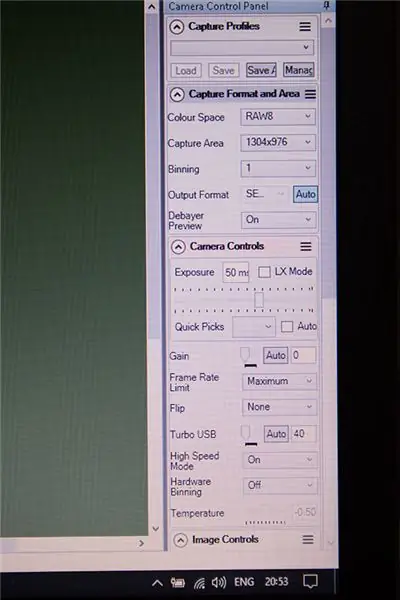


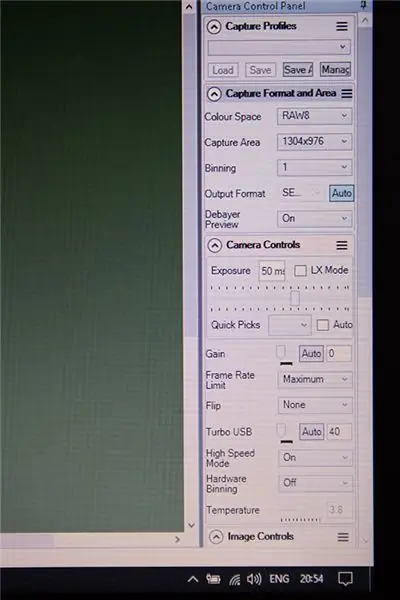
Sebelum digunakan, Anda perlu mengetahui bagaimana unit Kontrol Suhu Termostat diatur & berfungsi dan sayangnya unit itu sendiri tidak dilengkapi dengan instruksi apa pun, tetapi terima kasih kepada Buddy Moore karena telah membuat serangkaian instruksi yang akan saya sertakan di sini. (lihat Unduhan PDF di bawah)
Video yang saya posting di sini menunjukkan timelapse dari pendingin yang bekerja tanpa kamera dihidupkan, jadi tidak ada panas sensor gambar sama sekali.
Ini menunjukkan suhu sekitar awal melalui sensor suhu terhadap casing eksternal kamera sebagai 23,8°C.
Timelapse mencakup hampir tepat 45 menit waktu nyata sebelum suhu mencapai titik terendah pada 0,7°C dan tidak turun lagi.
Pada titik ini saya kemudian memasang kabel USB kamera dan menghubungkannya ke laptop saya yang menjalankan SharpCap Pro 3 di mana suhu internal kamera ditunjukkan sebagai -0,5°C
Setelah 1 menit dan masih terhubung ke SharpCap, suhu eksternal terbaca 1,5°C sementara internal menunjukkan 3,8°C
Langkah 9: Dalam Aksi




Hanya beberapa gambar yang menunjukkan pengaturan in situ pada cakupan Celestron CPC9.25 saya.
Maafkan kebisingan di video, ini adalah fokus otomatis lensa kamera DSLR saya yang berisik.
Langkah 10: Hasil
Berikut adalah beberapa hasil bingkai gelap yang diambil sebagai 10 x 10 menit subs melalui SharpCap Pro 3.
Gambar 1 tanpa pendinginan dan suhu maksimum adalah 29,7°C
Gambar 2 adalah perbesaran 4x dari gambar 1.
Gambar 3 dengan pendinginan dan suhu maksimum adalah 7,3°C
Gambar 4 adalah perbesaran 4x dari gambar 3.
Anda dapat melihat bahwa kebisingan sangat berkurang.
Direkomendasikan:
Pendingin Peltier DIY Saya! - DEKOMISI: 9 Langkah (dengan Gambar)

Pendingin Peltier DIY Saya! - DONOMISI: Saya selalu menginginkan sarana untuk menyimpan bahan makanan cukup dingin di mobil saya tanpa harus buru-buru pulang ke kulkas saya. Saya memutuskan untuk menggunakan penukar panas Peltier lama yang saya buat beberapa tahun yang lalu. Saya menjepit Peltier di antara dua heat sink aluminium. Yang besar
Sistem Pendingin Ion untuk Server Game Raspberry Pi Anda!: 9 Langkah (dengan Gambar)

Sistem Berpendingin Ion untuk Server Game Raspberry Pi Anda!: Hi Makers! Beberapa waktu lalu saya mendapatkan Raspberry Pi, tetapi saya tidak tahu apa yang harus saya lakukan dengannya. Baru-baru ini, Minecraft kembali populer, jadi saya memutuskan untuk menyiapkan server Minecraft untuk saya dan teman-teman saya nikmati. Nah, ternyata hanya saya:
Kipas Pendingin Otomatis untuk Pi: 4 Langkah (dengan Gambar)

Kipas Pendingin Otomatis untuk Pi: DeskripsiDesain sederhana untuk mengontrol kipas mini 5v dengan python, tanpa memerlukan papan tempat memotong roti, transistor, dll. Yang Anda butuhkan hanyalah beberapa kabel dan relai 1 saluran. Saya memiliki relay 2 saluran yang saya rekomendasikan, karena harganya hampir sama plus
Pendingin Smartphone Berbasis Peltier: 10 Langkah (dengan Gambar)

Pendingin Smartphone Berbasis Peltier: Halo. Selamat datang kembali! Dalam beberapa tahun terakhir, teknologi smartphone telah maju secara eksponensial, mengemas begitu banyak daya dalam jejak yang sangat kecil yang menyebabkan satu masalah, panas yang berlebihan. Keterbatasan fisik pada smartphone membatasi panas maksimum yang dapat
Membuat Pendingin Peltier Berdaging!: 8 Langkah (dengan Gambar)

Membuat Pendingin Peltier Daging!: Saya ingin membuat elemen pendingin yang lebih efisien untuk pendingin bertenaga listrik saya, jadi saya melanjutkan dan memesan suku cadang yang diperlukan dari Amazon.com. Heatsink heatpipe sangat bagus dalam mendinginkan CPU (keduanya dalam gambar dapat menangani 160Watt TPD dengan mudah)
